TP-Link无线网络设置
TP-Link 无线路由器设置图文教程 设置TP-Link无线路由器图解

TP-Link 无线路由器设置图文教程设置TP-Link无线路由器图解在本教程中,我们将为您介绍如何设置TP-Link无线路由器。
请您按照下面的步骤逐一进行操作。
第一步 - 准备工作首先,确保您已经购买了TP-Link无线路由器,并将其连接到您的计算机或笔记本电脑。
第二步 - 连接路由器1. 将您的计算机或笔记本电脑连接到TP-Link无线路由器的LAN 端口或无线网络。
2. 使用附带的以太网电缆将您的计算机与路由器连接。
第三步 - 访问路由器管理界面1. 打开您的网络浏览器(如Chrome、Firefox等)。
2. 在地址栏中输入默认网关的IP地址。
您可以在路由器的说明书中找到此信息。
3. 按下回车键,然后您将看到一个登录页面。
第四步 - 登录路由器管理界面1. 在登录页面上,输入默认的用户名和密码。
同样,您可以在路由器的说明书中找到此信息。
如果您已更改了用户名和密码,请使用您自己设置的登录凭据。
2. 单击登录按钮。
第五步 - 设置无线网络1. 在路由器管理界面上,找到无线设置选项。
它通常位于菜单栏的顶部或侧边。
2. 单击无线设置选项以打开无线网络设置页面。
3. 在该页面上,您可以设置无线网络的名称(也称为SSID)和密码。
建议设置一个强密码以保护您的网络安全。
4. 一旦您完成了所有的无线设置,单击保存按钮。
第六步 - 连接其他设备1. 确保其他设备(如手机、平板电脑等)处于打开状态,并可以连接到无线网络。
2. 在设备的无线网络设置中,找到您刚才设置的无线网络名称(SSID)。
3. 输入您设置的无线网络密码,然后连接到网络。
至此,您已成功设置TP-Link无线路由器。
您的设备现在应该能够连接到无线网络并访问互联网。
总结在本图文教程中,我们向您展示了如何设置TP-Link无线路由器。
请按照步骤逐一操作,并确保您设置了一个安全的无线网络密码。
如果您遇到任何问题,请参考TP-Link无线路由器的说明书或咨询相关技术支持。
TPLINK的无线路由器详细的设置教程
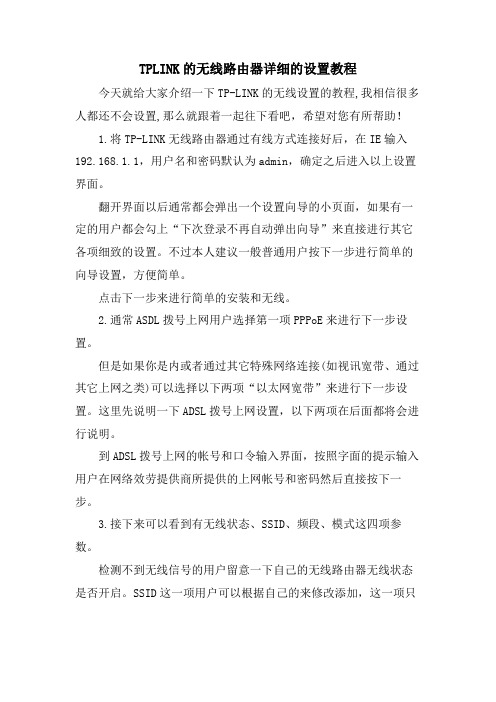
TPLINK的无线路由器详细的设置教程今天就给大家介绍一下TP-LINK的无线设置的教程,我相信很多人都还不会设置,那么就跟着一起往下看吧,希望对您有所帮助!1.将TP-LINK无线路由器通过有线方式连接好后,在IE输入192.168.1.1,用户名和密码默认为admin,确定之后进入以上设置界面。
翻开界面以后通常都会弹出一个设置向导的小页面,如果有一定的用户都会勾上“下次登录不再自动弹出向导”来直接进行其它各项细致的设置。
不过本人建议一般普通用户按下一步进行简单的向导设置,方便简单。
点击下一步来进行简单的安装和无线。
2.通常ASDL拨号上网用户选择第一项PPPoE来进行下一步设置。
但是如果你是内或者通过其它特殊网络连接(如视讯宽带、通过其它上网之类)可以选择以下两项“以太网宽带”来进行下一步设置。
这里先说明一下ADSL拨号上网设置,以下两项在后面都将会进行说明。
到ADSL拨号上网的帐号和口令输入界面,按照字面的提示输入用户在网络效劳提供商所提供的上网帐号和密码然后直接按下一步。
3.接下来可以看到有无线状态、SSID、频段、模式这四项参数。
检测不到无线信号的用户留意一下自己的无线路由器无线状态是否开启。
SSID这一项用户可以根据自己的来修改添加,这一项只是在无线连接的时候搜索连接设备后可以容易分别需要连接设备的识别名称而已。
另外在频段这一项我们拉下来可以看到有13个数字选择,这里的设置只是你路由的无线信号频段,如果你附近有多台无线路由的话你可以在这里设置使用其它频段来防止一些无线连接上的冲突。
接着模式这一选项拉下来我们可以看到TP-LINK无线路由器的几个根本无线连接工作模式,11Mbps(802.11b)最大工作速率为11Mbps;54Mbps(802.11g)最大工作速率为54Mbps,也向下兼容11Mbps。
(在TP-LINK无线路由器产品里还有一些速展系列独有的108Mbps工作模式)。
tplink无线局域网路由器如何设置

tplink无线局域网路由器如何设置tplink无线局域网路由器是什么样子的呢,那么tplink无线局域网路由器如何设置呢?下面是店铺收集整理的tplink无线局域网路由器如何设置,希望对大家有帮助~~tplink无线局域网路由器设置的方法操作方法01在第一次配置无线宽带路由器时,参照说明书找到无线宽带路由器默认的IP地址是192.168.1.1,默认子网掩码是255.255.255.0。
关于tplink无线路由器怎么设置的问题,由于TP-LINK TL-WR541G的配置界面是基于浏览器的,所以要先建立正确的网络设置,将电脑A通过网卡连接到了无线宽带路由器的局域网端口,接下来有两种方法为电脑A设置IP地址。
02方法一:设置电脑A的IP地址为192.168.1.xxx(xxx范围是2至254),例如可以输入192.168.1.6,子网掩码是255.255.255.0,默认网关为192.168.1.1。
03方法二:设置电脑A的TCP/IP协议为“自动获取IP地址”,然后关闭无线宽带路由器和电脑A的电源,首先打开无线宽带路由器电源,然后再启动电脑A,这样无线宽带路由器内置的DHCP服务器将自动为电脑A设置IP地址。
在完成上面的tplink无线路由器设置步骤后,使用电脑A,打开一个IE浏览器的窗口,在地址栏上输入http://192.168.1.1(输入密码默认是admin,admin)即可进入配置界面。
04登录后的初时界面:05登陆之后首先运行设置向导,把登陆运行向导功能关闭,大家可以在左边栏点击设置向导。
点击下一步出现如下图所示:06由于现在是在办公室,属于在局域网内建设局域网(道理一样),所以先介绍静态ip的设置。
点击下一步出现如下图格式:07大家现在可以设置外网IP等信息,这个仅供有固定ip用户使用。
08如果大家在上面选择的是pppoe设置(宽带拨号),则会弹出如上图的窗口,把帐号和pw输入点击下一步即可。
tp-link如何设置

tp-link如何设置TP-Link如何设置TP-Link是一家知名的网络设备制造商,他们提供各种网络设备和解决方案,包括路由器、交换机和无线适配器等。
如果你购买了TP-Link的产品,并且想要将其正确地设置好以连接到互联网,那么本文将会详细介绍TP-Link如何设置的步骤和方法。
无论你是第一次尝试设置TP-Link设备还是已经有一些经验,本文都将对你有所帮助。
第一步:准备工作在开始设置TP-Link设备之前,你需要准备以下材料和信息:1. 一台支持无线网络的电脑或手机;2. TP-Link设备(路由器、交换机或无线适配器);3. 一个Ethernet网络线缆;4. 你的互联网服务提供商(ISP)提供的账号和密码。
第二步:连接设备将你的TP-Link设备通过Ethernet网络线缆连接到电脑或手机。
确保线缆插入设备的Ethernet端口,并将另一端插入电脑或手机的Ethernet插孔。
这将确保设备与电脑或手机之间建立起网络连接。
第三步:访问设备设置页面打开你的浏览器,并在地址栏输入设备的默认IP地址。
这个IP地址在设备的用户手册中可以找到,通常是192.168.1.1或192.168.0.1。
按下回车键后,你将被重定向到设备的登录页面。
第四步:登录设备管理界面在登录页面上,输入设备的默认用户名和密码。
这些默认的登录凭证也可以在用户手册中找到。
如果你是第一次登录,一般的默认用户名和密码是admin。
输入完登录凭证后,点击登录按钮。
第五步:配置无线网络设置一旦成功登录,你将进入设备的管理界面。
从界面左侧的菜单中选择“无线网络设置”选项。
在这个页面上,你可以设置无线网络的SSID(即网络名称)、加密类型和密码等。
确保选择一个安全的加密类型(如WPA2)并设置一个强密码来保护你的网络安全。
第六步:配置互联网连接从设备管理界面的菜单中选择“互联网设置”选项。
在这个页面上,你需要根据你的ISP提供的信息设置互联网连接类型和账号密码。
TP-link路由器设置教程
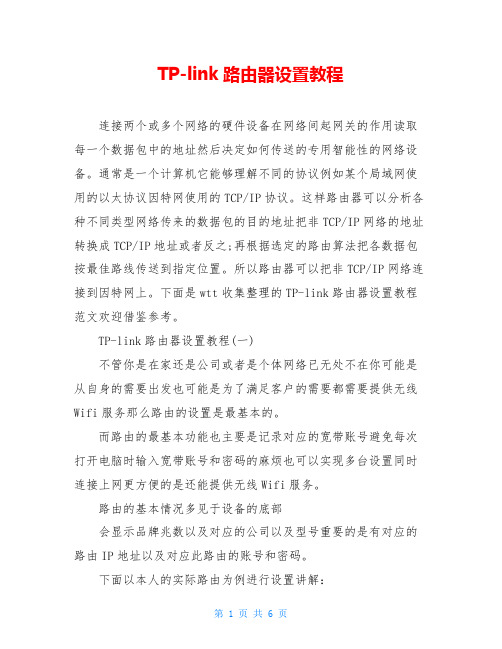
TP-link路由器设置教程连接两个或多个网络的硬件设备在网络间起网关的作用读取每一个数据包中的地址然后决定如何传送的专用智能性的网络设备。
通常是一个计算机它能够理解不同的协议例如某个局域网使用的以太协议因特网使用的TCP/IP协议。
这样路由器可以分析各种不同类型网络传来的数据包的目的地址把非TCP/IP网络的地址转换成TCP/IP地址或者反之;再根据选定的路由算法把各数据包按最佳路线传送到指定位置。
所以路由器可以把非TCP/IP网络连接到因特网上。
下面是wtt收集整理的TP-link路由器设置教程范文欢迎借鉴参考。
TP-link路由器设置教程(一)不管你是在家还是公司或者是个体网络已无处不在你可能是从自身的需要出发也可能是为了满足客户的需要都需要提供无线Wifi服务那么路由的设置是最基本的。
而路由的最基本功能也主要是记录对应的宽带账号避免每次打开电脑时输入宽带账号和密码的麻烦也可以实现多台设置同时连接上网更方便的是还能提供无线Wifi服务。
路由的基本情况多见于设备的底部会显示品牌兆数以及对应的公司以及型号重要的是有对应的路由IP地址以及对应此路由的账号和密码。
下面以本人的实际路由为例进行设置讲解:打开浏览器并在地址栏里面输入对应的路由底部的IP地址并在弹出的页面输入对应的账号和密码点击登陆。
可以通过左侧看到最基本的设置项菜单。
点击左侧的设置向导再点击右侧的下一步常用的以家庭为例主要是PPPoE即ASDL虚拟拨号方式如果不太清楚可以直接选择第一个让路由进行选择。
再点击下一步在接下来的界面里面输入办理宽带时运营商提供给你的账号和密码即宽带账号和对应的密码并输入进去点击下一步即可。
接下来我们设置无线在左侧的无线设置下面的基本设置中SSID设置就是无线的名称即Wifi的名称。
其他的一些项如信道模式也可以对应适当修改。
亦可默认。
在无线安全设置中PSK密码项就是对应的Wifi的密码。
建议设置为字母+数字甚至可以加一些符号进去。
tplink无线路由器的通用设置图文教程

tplink无线路由器的通用设置图文教程导语:今天由品才网为大家介绍tplink无线路由器设置,示例中是以全新路由器进行演示的,如果不确定路由器之前是否被设置过,那么建议对TP-Link无线路由器进行复位操作。
TP-Link无线路由器正确的复位方法:请在路由器通电的情况下,按住后面板上标识为QSS/RESET的按钮,持续5秒钟以上,保持按压的同时观察SYS灯,当SYS灯由缓慢闪烁变为快速闪烁状态时,表示路由器已成功恢复出厂设置,此时松开该按钮,路由器将重启。
一、硬件连接1、用网线将计算机直接连接到路由器LAN口。
也可以将路由器的LAN口和局域网中的集线器或交换机通过网线相连,如下图所示。
2、用网线将路由器WAN口和xDSL/CableModem或以太网相连,如下图所示。
3、连接好电源,路由器将自行启动。
二、建立正确的网络连接1、计算机IP地址的设置:右键点击桌面上的“网上邻居”图标,选择属性,在打开的“网络连接”页面中,右键点击“本地连接”,选择属性,在打开的“本地连接属性”页面,选中“Intel协议(TCP/IP)”点击属性,在“Intel 协议(TCP/IP)属性”页面,选中“自动获取IP地址”后点击确定即可。
具体的详细设置步骤图解参考:fast无线路由器设置。
2、使用Ping命令测试与路由器的连通:在WindowsXP环境中,点击开始-运行,在随后出现的运行窗口输入“cmd”命令,回车或点击确定进入下图所示界面。
输入命令:Ping192.168.1.1,回车。
如果屏幕显示为:计算机已与路由器成功建立连接。
如果屏幕显示为:这说明设备还未安装好,请按照下列顺序检查:1、硬件连接是否正确?路由器面板上对应局域网端口的Link/Act指示灯和计算机上的网卡指示灯必须亮。
2、计算机的TCP/IP设置是否正确?若计算机的IP地址为前面介绍的自动获取方式,则无须进行设置。
若手动设置IP,请注意如果路由器的IP地址为192.168.1.1,那么计算机IP地址必须为192.168.1.X(X是2到254之间的任意整数),子网掩码须设置为255.255.255.0,默认网关须设置为192.168.1.1。
tp路由器设置教程
tp路由器设置教程1.连接到TP-Link路由器的网络:首先,将计算机或移动设备的无线网络连接到TP-Link路由器的无线网络。
如果是通过有线连接,请将计算机或移动设备的网线插入路由器的LAN口。
2.打开Web浏览器:在计算机或移动设备上打开任何Web浏览器,如Google Chrome、Mozilla Firefox或Safari。
3.输入路由器的IP地址:在浏览器的地址栏中输入路由器的IP地址。
通常,默认的TP-Link路由器IP地址为192.168.0.1或192.168.1.1。
按下回车键进入路由器的管理页面。
4.输入管理员用户名和密码:当您访问路由器管理页面时,系统会要求您输入管理员用户名和密码。
默认情况下,TP-Link路由器的管理员用户名为admin,密码为空。
但是,如果您已经更改了这些默认信息,请输入您更改后的信息。
5.进入路由器设置界面:在成功输入管理员用户名和密码之后,您将进入路由器的设置界面。
这个界面可能因不同型号而有所不同,但通常包括各种设置选项,如无线设置、网络设置和安全设置等。
6.进行必要的设置更改:根据您的需求,浏览不同的设置选项,并根据需要进行更改。
例如,您可以更改无线网络的名称(SSID)、密码、频段和加密方式。
您还可以设置访客网络、端口转发、家长控制等功能。
7.保存设置并重启路由器:完成所有必要的设置更改后,请务必点击保存或应用按钮以保存更改。
然后,在页面上找到路由器的重启选项并点击重启按钮。
等待一段时间,让路由器重新启动并应用新的设置。
8.连接到新设置的网络:当路由器重新启动后,您的设备将自动从旧的网络断开并连接到新设置的TP-Link路由器网络。
如果需要,您可能需要重新输入新的无线密码。
请注意,不同的TP-Link路由器型号和固件版本可能会有所不同的设置选项和界面。
因此,在设置路由器之前,请查找您特定路由器型号的用户手册或官方支持文档,以获取准确的设置指导。
路由器怎么设置TP-LINK路由器设置方法
路由器怎么设置TP-LINK路由器设置方法在互联网的时代,我们离不开无线网络。
而要使用无线网络,我们就需要设置路由器。
TP-LINK是一家知名的网络设备制造商,其路由器产品在市场上非常受欢迎。
本文将详细介绍如何设置TP-LINK路由器的方法,帮助读者轻松完成路由器的配置。
一、连接路由器在开始设置TP-LINK路由器之前,首先要确保连接正确。
请按照以下步骤进行操作:1. 将TP-LINK路由器与宽带调制解调器(ADSL/Cable Modem)通过一根以太网线连接。
2. 打开电源,确保路由器和调制解调器都已成功启动。
3. 在电脑上打开一个网页浏览器,输入路由器的默认IP地址。
一般来说,TP-LINK路由器的默认IP地址是192.168.0.1或192.168.1.1。
如果不确定,默认IP地址可以在路由器的说明书中找到。
4. 输入默认IP地址后,按下回车键,浏览器将会进入路由器的设置页面。
二、登录路由器在连接路由器成功后,下一步是登录路由器进行设置。
请按照以下步骤进行操作:1. 在路由器的设置页面,会要求输入用户名和密码。
默认情况下,TP-LINK路由器的用户名和密码都是"admin"。
输入后,点击登录按钮进入路由器的管理界面。
2. 如果忘记了用户名和密码,可以在路由器的说明书中找到恢复出厂设置的方法。
请注意,恢复出厂设置将会清除所有之前的设置,包括无线网络名称和密码等。
三、进行基本设置进入路由器的管理界面后,我们需要进行一些基本设置。
以下是一些常见的设置项目:1. 网络设置:在这里可以设置路由器的局域网IP地址以及子网掩码。
一般情况下,使用默认设置即可。
2. 密码设置:为了保护路由器的安全,可以在这里修改登录密码。
请设置一个强密码,并妥善保存。
3. 无线设置:在这里可以设置无线网络的名称(SSID)和密码。
建议选择一个独特的名称,以便于区分其他无线网络。
4. DHCP设置:DHCP(动态主机配置协议)可以自动为连接到路由器的设备分配IP地址。
路由器怎么设置-TP-LINK 路由器设置方法
路由器怎么设置-TP-LINK 路由器设置方法1、路由器设置方法概述1.1 为什么需要进行路由器设置1.2 TP-LINK 路由器设置的基本步骤2、连接网络和路由器2.1 连接路由器到电源和宽带接入设备2.2 连接计算机或其他设备到路由器3、进入路由器管理界面3.1 打开网页浏览器3.2 输入路由器的管理地质3.3 提供登录凭证4、路由器登录界面和密码设置4.1 输入默认用户名和密码4.2 安全性注意事项4.3 修改管理员密码5、基本设置5.1 选择语言和区域5.2 设置时区5.3 宽带设置5.4 无线网络名称和密码设置5.5 确认设定和保存配置6、高级设置6.1 WAN 设置6.2 LAN 设置6.3 DHCP 设置6.4 端口转发和触发设置6.5 QoS 设置6.6 防火墙设置6.7 访客网络设置7、无线设置7.1 无线网络名称和密码设置 7.2 无线安全类型选择7.3 设置无线频道和功率7.4 MAC 地质过滤7.5 设置无线桥接和中继8、系统工具8.1 系统状态检查8.2 系统日志8.3 远程管理设置8.4 固件升级8.5 恢复出厂设置8.6 重启路由器和其他选项9、附件本文档涉及以下附件:- 图片1:连接路由器到电源和宽带接入设备示意图 - 图片2:连接计算机或设备到路由器示意图- 图片3:路由器登录界面示意图- 图片4:路由器基本设置界面示意图- 图片5:路由器高级设置界面示意图- 图片6:无线设置界面示意图- 图片7:系统工具界面示意图10、法律名词及注释- 宽带接入设备:指提供互联网接入的设备,如数字调制解调器(DSL 模式和电缆模式)、光纤猫等。
- 管理地质:指路由器的 IP 地质,用于进入路由器管理界面。
- 登录凭证:指登录路由器管理界面所需的用户名和密码。
- 端口转发:一种网络配置,用于将外部网络请求转发到路由器内部的特定设备。
- QoS 设置:即服务质量设置,用于优化网络流量和带宽分配。
TP-Link 无线路由器设置图文教程 怎么设置TP-Link无线路由器图解
下面给大家介绍tp link无线路由器设置,示例中是以全新路由器进行演示的,如果不确定路由器之前是否被设置过,那么建议对TP-Link无线路由器进行复位操作,大家可以参考下所需要的资料如下:1、宽带拨号用户名与密码2、路由器+网线(如果是无线路由器就不需要另外接电脑的网线了)如果路由器忘了密码或者不是新买的可以通过用牙签按住 reset 键10秒左右就可以回复出厂设置了。
(登录用户名一般就是admin/admin),现在新买的路由器可能只需要设置密码(admin)就可以了。
一、硬件连接我们首先要明白无线路由器的插孔都有什么用处,先来看一下图解如下图所示WAN口连接宽带进线即网络公、LAN口连接局域网内的电脑。
在我们第一次配置无线宽带路由器时,参照说明书找到无线宽带路由器默认的IP地址是1 92.168.1.1,默认子网掩码是255.255.255.0由于TP-LINK TL-WR541G的配置界面是基于浏览器的,所以我们要先建立正确的网络设置,我们已经将电脑A通过网卡连接到了无线宽带路由器的局域网端口,接下来我们有两种方法为电脑A设置IP地址。
1、设置电脑A的IP地址为192.168.1.xxx(xxx范围是2至254),例如我们可以输入192. 168.1.6,子网掩码是255.255.255.0,默认网关为192.168.1.1。
2、设置电脑A的TCP/IP协议为“自动获取IP地址”,然后关闭无线宽带路由器和电脑A的电源,首先打开无线宽带路由器电源,然后再启动电脑A,这样无线宽带路由器内置的D HCP服务器将自动为电脑A设置IP地址。
在完成上面的步骤后,我们使用电脑A,打开一个IE浏览器的窗口,在地址栏上输入http: //192.168.1.1(输入密码默认是admin,admin)即可进入配置界面。
这个不必介绍了吧,登录后的初时界面,呵呵登陆之后首先运行设置向导,我已经把登陆运行向导功能关闭,大家可以在左边栏点击设置向导。
- 1、下载文档前请自行甄别文档内容的完整性,平台不提供额外的编辑、内容补充、找答案等附加服务。
- 2、"仅部分预览"的文档,不可在线预览部分如存在完整性等问题,可反馈申请退款(可完整预览的文档不适用该条件!)。
- 3、如文档侵犯您的权益,请联系客服反馈,我们会尽快为您处理(人工客服工作时间:9:00-18:30)。
很多用户在买了无线路由器之后不知道怎么设置,我第一次配置的时候也很头疼,一边看说明书,一边配置,最后弄得无线方面还是没有加密。
怎样又快又准确的进行配置呢?
我们这里以TP-LINK的WR541G+为例,让大家看看编辑怎么配置一款新的无线路由器。
其中涉及连线、进入配置界面、网络接入、无线加密等等,不是很明白的用户参考一下吧。
首先连接就十分简单了,连接上电源,黄色的LAN口连接一台终端PC来进
行配置,蓝色的WAN口连接你的网络来源,譬如ADSL适配器出来的那根网线。
连接结束了,可以打开电源进行配置了。
这里比较基础,会的朋友请直接往后翻阅相应的章节。
首先最好把自己的网卡设定为自动分配IP地址,然后连接路由器之后看看自己获得了什么IP,这样比较容易确定网关,也就是路由器的配置地址。
编辑配置的这台获得的IP地址是192.168.1.101,网关也显示了,是
192.168.1.1,其实判断这个最简单的方法就是你获得的IP地址最后一位变为1,就差不多是路由器的地址了,特殊产品除外。
在浏览器中输入192.168.1.1,进入路由器配置界面,TP-LINK的产品用户门名与密码都是admin。
好,菜单已经呈现在面前了,接下来就可以进行正常配置了。
配置之前先确定你的宽带接入方式,一般路由器支持的种类很多。
TP-LINK所支持的连接方式
我们这里以ADSL为例,选择PPPoE,之后在账号与口令中输入运营商给你的用户名与密码。
下面的自动连接什么的自己按照需求设定。
LAN口的设定,这里主要是设定路由器的配置IP,默认的当然是192.168.1.1,你可以改成192.168.18.1一系列你喜欢的数字,这样以后进入配置的时候也要相应的更改地址。
MAC地址克隆是让你的路由器伪装自身的MAC,有些运营商的设备在上网的时候已经绑定了你电脑网卡的MAC地址,碰上这样的状况,只有把你网卡的MAC 地址填到这里,这样你的路由器就伪装成网卡可以继续上网了。
无线方面的设定注意几点就可以了,下面我们会一一介绍到,不明白的朋友仔细看看。
首先是这个频道,TP-LINK的产品没有AUTO(自动)这个选项,一般情况下我们选择1、6、11就可以了,如果有自动的可以打开自动,最好不要设定到11以后,因为各国标准不一样,可能有些网卡刷不出11频道以后的无线信号。
如果你有邻居也使用无线,那最好协商一下选择不用的信道。
再来看看SSID,填上喜欢的名字就可以了,不过请使用英文或者数字最好,而下面有一个选项叫做“允许SSID广播”,这个功能就是说无线网卡在刷新网络的时候是否要把你这个无线网刷出来,如果你自己知道SSID的名字,那么可以选择不广播,这样来说相对安全一些。
模式选择这款产品只有2个选项,一个是11Mbps,一个是54Mbps,一般选择54就可以了,11Mbps已经被淘汰了。
如果是11N的产品,这里还会有很多选项,最好选择都有的,这样兼容性最好。
下面就是加密了,加密方式有很多种,强烈推荐使用WPA-PSK这种个人级别的WPA加密,安全性不错也不会影响多少速度,下面加密方式可以固定到TKIP,因为许多手机终端在连接的时候都要选择。
接下来就是输入密码了,编辑一般设定10位密码,这样已经足够了。
这个命令是查看自己网卡的MAC地址,开始-运行-输入“CMD”,在DOS界面中打ipconfig -all,记录自己的网卡MAC地址,下面可以设定MAC地址认证。
MAC地址过滤就是说这个路由器可以依据MAC地址选择是否让此终端进入无线网络,你把你的MAC地址输入,选择允许,那么只有你这个MAC地址的电脑才能使用网络,如果有多台,就添加多个MAC,如果不想让某台电脑进来,那么就把他的MAC填入,允许改为拒绝,这样他永远都进不来了。
这个做法只是让你的网络更安全,使用与否看你个人。
有的用户抱怨装了路由器之后,P2P下载变得很慢,其实这在路由中做一些设定就可以解决的。
最简单的方法是开启DMZ,不过这个方法不是特别安全,但是简单,如果计算机中没有什么重要数据,就可以使用这个,编辑一直用这个。
在这里把你使用电脑的IP填入,我们这里就是刚才获得的192.168.1.101,这样路由器获得的公网IP就归你这台电脑了,这是最简单的开启方法。
如果你不使用DMZ,就可以开启路由器的UPnP功能,这个功能可以允许你的软件为路由器添加规则,就像端口映射一样为你把下载的端口打开,譬如迅雷之类的软件都可以自动添加。
最后这一项可以让你的MAC固定IP,譬如我们这台电脑是192.168.1.101,这里点绑定的话,下一次这台电脑连入的时候IP还是192.168.1.101。
这样的话可以保证DMZ永远是设定正确的,这个功能也很好用。
或者你设定DMZ之后就把电脑的网卡IP改为相对应的,就不用设定这一项了。
